HL-L6300DW(T)
Preguntas frecuentes y Solución de problemas |

HL-L6300DW(T)
Fecha: 04/07/2023 ID: faq00003032_008
El mensaje "Fuera de línea" aparece en el Monitor de estado
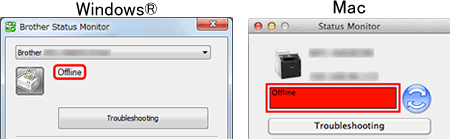
Revise si le es posible imprimir desde suordenadora la impresora.
Haga clic aquí si no le es posible imprimir.
Haga clic aquí si le es posible imprimir.
Si no le es posibleimprimir desde su ordenador...
Si no le es posible imprimir, revisela solucioacute;n que aplique a su caso.
- Si utiliza el equipo Brother a través de una conexión USB, haga clic aquí para ver información y resolver el problema de no poder imprimir a través de USB.
-
Siutiliza su maacute;quina Brother mediante unaconexioacute;n a red,
(Para redes cableadas)
> Haga clic aquí para ver cómo resolver No se puede imprimir con mi equipo Brother en una red cableada (Windows/macOS).
(Para redes inalámbricas)
> Haga clic aquí para ver cómo resolver No se puede imprimir con mi equipo Brother en una red inalámbrica (Windows).
Haga clic aquí para ver cómo resolver el problema de no poder imprimir usando la máquina Brother en una red inalámbrica (Mac)
Si le es posible imprimir desde su ordenador...
Revise la solucioacute;n que aplique seguacute;n su caso.
(Windows)
PASO A: PASO A: Revise si el Monitor de estado visualiza o monitoriza la maacute;quina Brother correcta.
El Monitor de estado no puede mostrar la información correcta si no se ha configurado el controlador adecuado en la configuración Dispositivo a monitorizar o Dispositivo a visualizar del Monitor de estado. Localice el controlador de la impresora adecuado y reviselas configuraciones del dispositivo del Monitor de estado siguiendo los pasos mencionados a continuacioacute;n.
Paso I: Busque el controlador de impresora adecuado.
Si ha cambiado el puerto USB de su ordenador al cual estaacute; conectado sumaacute;quina Brother o si ha instalado el controlador de la impresora varias veces, es posible que se creen los iconos con el mismo nombre de impresora. En esta situacioacute;n, algunos controladores de impresora estaacute;n funcionando, otros pueden no estar funcionando. Para imprimir documentos, seleccione el controlador de impresora que estaacute; funcionando.
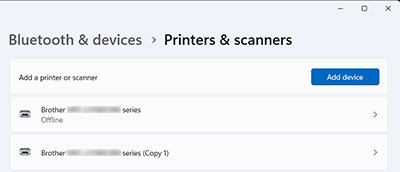
- Encienda el equipo Brother. Si hay otras máquinas conectadas, encienda únicamente la máquina Brother que desee utilizar.
- Seleccione su máquina Brother.
-
Asegúrese del estado de la máquina Brother.
Si el estado es inactivo, significa que el controlador de impresora funciona correctamente. Seleccione este controlador de impresora al imprimir.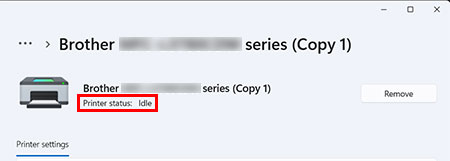
- Si ha comprobado que los controladores de impresora funcionan, vaya al paso II.
(Windows 7, Windows 8 y Windows 10)
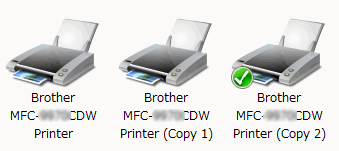
Coloque el cursor sobre el iacute;cono de la impresora por un momento, apareceraacute; el estado del controlador de la impresora.
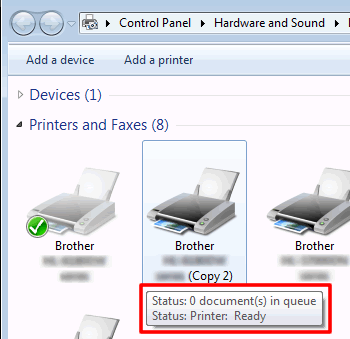
Si el estado es Fuera de línea, el controlador de impresora no funciona. Seleccione el controlador de impresora cuyo estado no es Fuera de Línea.
Si siempre desea imprimir desde esta impresora, haga clic con el botoacute;n derecho en el icono de la maacute;quina y seleccione establecer como impresora predeterminada. Y luego veraacute; la marca de verificacioacute;n en la maacute;quina. Cuando imprima la proacute;xima vez, este controlador de impresora se seleccionaraacute; automaacute;ticamente.
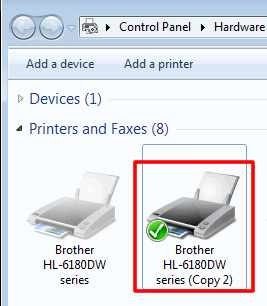
Paso II: Compruebe el ajuste de dispositivo a monitor.
-
Haga clic derecho en Monitor de estado en la bandeja de tareas y luego haga clic en Configuraciones del Monitor de estado => Dispositivo a monitorizar.
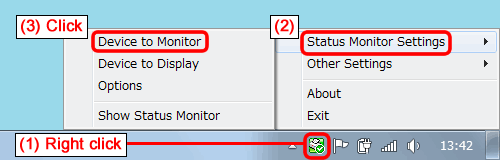
-
Los controladores de la máquina Brother instalada, se mostrarán. Si dispone de varias máquinas Brother o varios controladores instalados, se mostraran los multiples controladores.
Verificar los drivers que está utilizando, desmarcar los controladores descubiertos y que no estan siendo utilizados en el PASO B-I.
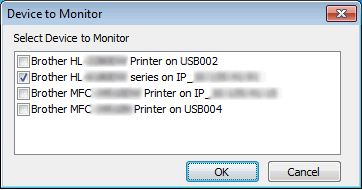
- Haga clic en Aceptar. Recibiraacute; notificacioacute;n inmediata de errores, tal como: no hay papel, atasco de papel o no hay tinta.
Si seleccionó un solo controlador en el Paso 2, continua con el PASO C.
Si seleccionó varios controladores en el Paso 2 para monitorear más de una máquina Brother, usted puede seleccionar cual estado de la máquina es mostrado aparte de cuando ocurren errores. Proceda al Paso III.
Paso III: Compruebe el ajuste Dispositivo para mostrar.
-
Haga clic derecho en Monitor de estado en la bandeja de tareas y luego haga clic en Configuraciones del Monitor de estado => Dispositivo a visualizar.
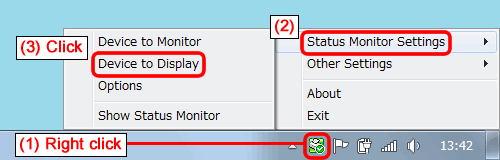
-
Seleccione el controlador de la máquina cuyo estado desea mostrar (tal como Preparado o Fuera de línea) aparte de cuando ocurran errores.
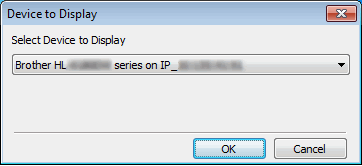
- Haga clic en Aceptar. Asegúrese que la máquina seleccionada en el Paso 2 esté encendida y luego proceda al PASO B.
PASO B: Compruebe el estado que se muestra en el monitor de estado.
Revise el estado que se muestra en el Monitor de estado.
Si Fuera de línea es aún mostrado, reinicie el Monitor de estado siguiendo los pasos a continuación y revise nuevamente el estado.
-
Si utiliza la máquina Brother mediante una conexión a red, proceda al PASO C.
- Si utiliza la máquina Brother mediante una conexión USB, proceda al PASO D.
PASO C: Compruebe el software de seguridad (sólo usuarios de red)
Si utiliza la maacute;quina Brother mediante una conexioacute;n a red, el programa de seguridad puede causar un resultado erroacute;neo del Monitor de estado dela maacute;quina Brother.
Asegúrese que el programa de seguridad NO esté rechazando el acceso al Monitor de estado. Los nombres a continuacioacute;nson utilizados para referirse al Monitor de estado en el programa de seguridad.
- BrMfimon.exe
- Monitor de estado Brother(Red)
- Aplicacioacute;n del Monitor de estado deBrother
- BrStMonW.exe
Para obtener instrucciones sobre cómo configurar el software de seguridad, consulte la guía del usuario de su software de seguridad o póngase en contacto con el fabricante de software de seguridad.
Si todavía se muestra "Fuera de línea", proceda al PASO D.
PASO D: Vuelva a instalar el monitor de estado
El programa de la aplicacioacute;n del Monitor de estado podriacute;a tener problemas.
Descargue el Paquete Completo de Controlador y Programa, el cual contiene el Monitor de estado, de la sección de Descargas y vuelva a instalarlo.
Macintosh
El programa de la aplicacioacute;n del Monitor de estado podriacute;a tener problemas.
Descargue el Paquete Completo de Controlador y Programa, el cual contiene el Monitor de estado, de la sección de Descargas y vuelva a instalarlo.
Nota: Si el Paquete Completo de Controlador y Programa no está disponible para sus modelos, seleccione Controlador de la Impresora o Controlador de la Impresora CUPS, los que contienen el Monitor de estado.
Preguntas frecuentes relacionadas
DCP-J1100DW, DCP-J562DW, DCP-J572DW, DCP-J785DW, DCP-L2520DW, DCP-L2530DW, DCP-L2540DN, DCP-L2550DN, DCP-L5500DN, DCP-L6600DW, DCP-L8400CDN, DCP-L8410CDW, HL-J6000DW, HL-L2340DW, HL-L2350DW, HL-L2360DN, HL-L2365DW, HL-L2370DN, HL-L2375DW, HL-L5100DN(T), HL-L5200DW(T), HL-L6250DN, HL-L6300DW(T), HL-L6400DW(T), HL-L6450DW , HL-L8250CDN, HL-L8260CDW, HL-L8350CDW, HL-L8360CDW, HL-L9200CDWT, HL-L9300CDW(TT), HL-L9310CDW(T), MFC-J1300DW, MFC-J480DW, MFC-J491DW, MFC-J497DW, MFC-J5330DW, MFC-J5730DW, MFC-J5930DW, MFC-J5945DW, MFC-J6530DW, MFC-J6930DW, MFC-J6935DW, MFC-J6945DW, MFC-J880DW, MFC-J890DW, MFC-J895DW, MFC-L2700DW, MFC-L2710DW, MFC-L2720DW, MFC-L2730DW, MFC-L2740DW, MFC-L2750DW, MFC-L5700DN, MFC-L5750DW, MFC-L6800DW(T), MFC-L6900DW(T), MFC-L6950DW, MFC-L8650CDW, MFC-L8690CDW, MFC-L8850CDW, MFC-L8900CDW, MFC-L9550CDW(T), MFC-L9570CDW(T)
En el caso de que necesite ayuda adicional, póngase en contacto con el servicio de atención al cliente de Brother:
Comentarios sobre el contenido
Tenga en cuenta que este formulario solo se utiliza para comentarios.